Chắc hẳn không ít người dùng iPhone đã gặp phải trường hợp iMessage gửi tin nhắn đến một số liên hệ khác không mong muốn hoặc tin nhắn không gửi được, thêm vào đó FaceTime cũng gặp lỗi tương tự khiến bạn vô cùng bực bội. Vì vậy ở bài viết này, Sforum.vn sẽ hướng dẫn bạn cách khắc phục lỗi iMessage và FaceTime không gửi, không gọi được trên iPhone.
Đang xem: Fix lỗi imessage
Hướng dẫn cách ứng tiền Vinaphone “từ A đến Z” Hướng dẫn ứng tiền MobiFone: Những lưu ý và cách thực hiện Các thao tác ẩn của Google Chrome trên iPhone có thể bạn chưa biết
iMessage và FaceTime là hai ứng dụng hoàn toàn miễn phí cho phép các người dùng iDevice có thể nhắn tin, gửi hình ảnh hoặc thực hiện cuộc gọi video chất lượng cao với nhau thông qua 3G/4G hoặc Wifi. Tuy nhiên không phải lúc nào hai ứng dụng này cũng hoạt động một cách tốt nhất, trong một vài trường hợp, iMessage và FaceTime vẫn còn gặp một số lỗi nhất định. Dưới đây là cách khắc phục lỗi iMessage và FaceTime không gửi, không gọi được trên iPhone. Cùng theo dõi và thực hiện nhé!
Mục lục
1. Tin nhắn trên iMessage hiện dấu chấm than màu đỏ2. Tắt sau đó khởi động lại iMessage và FaceTime3. Kiểm tra lại cài đặt Ngày & Giờ4. Đăng xuất sau đó đăng nhập lại iMessage và FaceTime5. Kiểm tra lại địa chỉ người nhận và danh sách hạn chế6. Khôi phục iPhone về cài đặt gốc
1. Tin nhắn trên iMessage hiện dấu chấm than màu đỏ
Lỗi không gửi được tin nhắn (Not Delivered) kèm theo dấu chấm than màu đỏ là lỗi khá phổ biến trên iMessage. Để khắc phục, bạn hãy làm theo cách sau:
Chạm tay vào biểu tượng dấu chấm than đó để gửi lại tin nhắn một lần nữa.Kiểm tra lại xem thiết bị iPhone của bạn đã kết nối Wifi hoặc dữ liệu di động hay chưa.Truy cập vào Cài đặt > Tin nhắn kiểm tra xem iMessage (hoặc SMS, MMS…) đã ở trạng thái ON hay chưa.
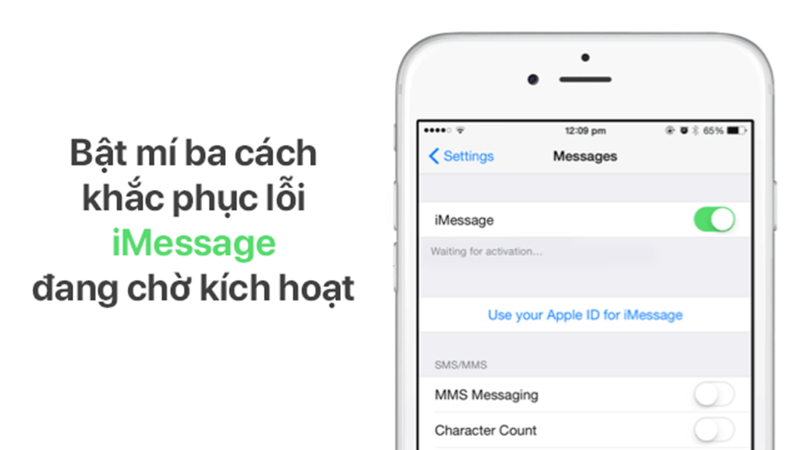
2. Tắt sau đó khởi động lại iMessage và FaceTime
Tắt iMessage và FaceTime sau đó khởi động lại thiết bị của bạn là một phương pháp khắc phục lỗi không gửi, không gọi được trên hai ứng dụng này khá hiệu quả. Các bạn hãy thực hiện:
Truy cập vào Cài đặt > Tin nhắn > Tắt iMessage.
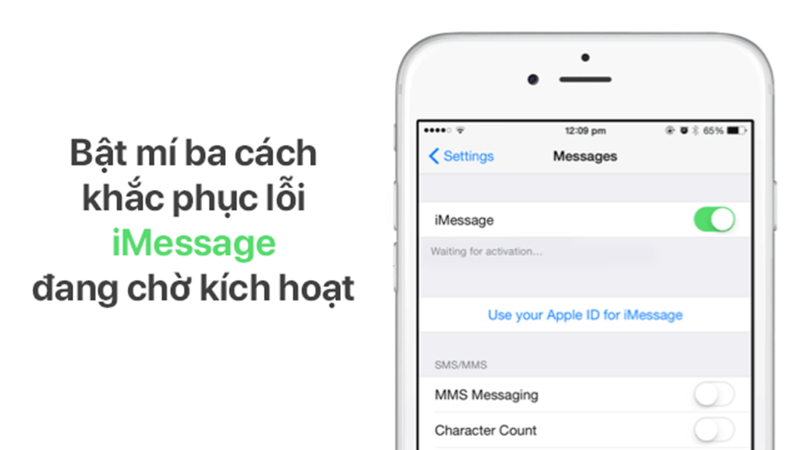
Truy cập vào Cài đặt > FaceTime > Tắt FaceTime.
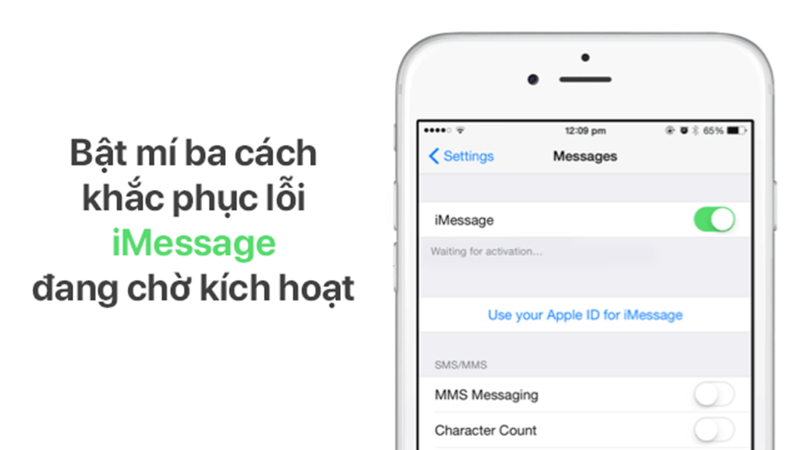
Khởi động lại (Đặt lại tất cả cài đặt ) trên thiết bị của bạn.
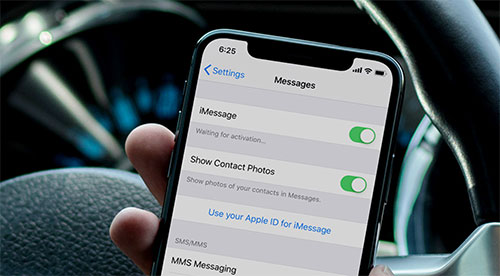
3. Kiểm tra lại cài đặt Ngày & Giờ
Để kiểm tra cài đặt thời gian ngày và giờ trên iPhone, trước hết bạn hãy đảm bảo rằng thiết bị của mình đã được kết nối với wifi hoặc dữ liệu di động. Sau đó hãy vào Cài đặt > Cài đặt chung > Ngày & Giờ để kiểm tra xem iPhone của bạn đã được cài đặt đúng múi giờ chưa.
Xem thêm: Cách Chơi Game The Sims Freeplay, The Sims Freeplay
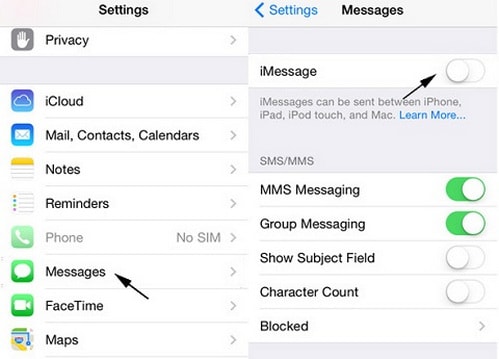
4. Đăng xuất sau đó đăng nhập lại iMessage và FaceTime
Cũng như tắt và khởi động lại, việc đăng xuất sau đó đăng nhập lại FaceTime cũng có thể giúp bạn khắc phục những lỗi trên. Bạn hãy làm theo các bước sau:
Vào Cài đặt > Tin Nhắn > Gửi và nhận. Chạm vào chọn Apple ID, sau đó chọn Đăng xuất.
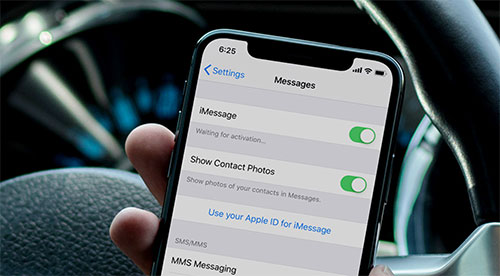
Vào Cài đặt > FaceTime. Chạm vào chọn Apple ID, sau đó chọn Đăng xuất.
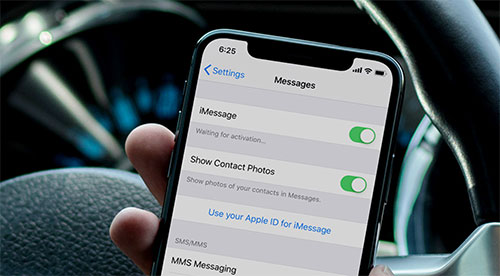
Đăng nhập lại iMessage và FaceTime trên thiết bị iPhone của bạn. 5. Kiểm tra lại địa chỉ người nhận và danh sách hạn chế
Đôi khi việc không gửi, không gọi được FaceTime hay iMessage không phải là lỗi, mà có thể do bạn đã nhập sai số điện thoại hoặc địa chỉ email người nhận, hoặc địa chỉ người nhận nằm trong danh sách hạn chế. Vì vậy, bạn hãy:
Kiểm tra xem đã nhập đúng số điện thoại hoặc địa chỉ email hay chưa.Truy cập vào Cài Đặt > Tin nhắn > Bị chặn để kiểm tra xem số điện thoại hoặc email bạn gửi tin nhắn có nằm trong danh sách hạn chế hay không.
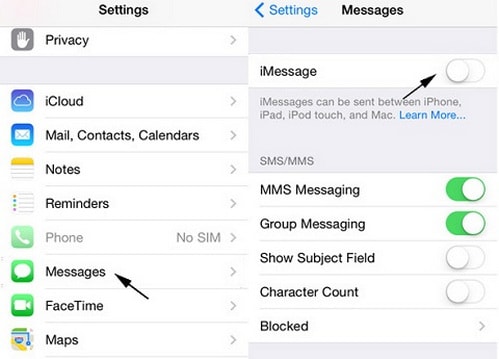
6. Khôi phục iPhone về cài đặt gốc
Nếu tất cả những cách trên đều không thể khắc phục, hãy khôi phục iPhone về cài đặt gốc. Đây là một cách tốt để loại bỏ bất kỳ vấn đề phần mềm tiềm ẩn nào có thể gây ra lỗi iMessage và FaceTime không gọi, không gửi tin nhắn được. Bạn nên sao lưu iPhone trước khi thực hiện khôi phục cài đặt gốc vì thao tác này sẽ xóa sạch tất cả dữ liệu đã lưu.
Xem thêm: Hướng Dẫn Cách Chơi Coin Master Hiệu Quả Phá Đảo Siêu Nhanh, Cách Chơi Game Coin Master Cho Người Mới
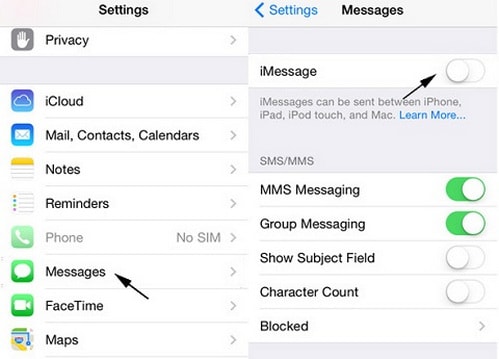
Bạn có thể tham khảo hướng dẫn sao lưu, khôi phục toàn bộ dữ liệu trên iOS.
Trên đây là cách khắc phục lỗi iMessage và FaceTime không gửi, không gọi được trên iPhone. Chúc bạn thành công và đừng quên chia sẻ bài viết này tới bạn bè và người thân nhé!















